如何在Outlook中启用外出自动回复功能
来源:云东方
时间:2023-08-08 09:58:17 164浏览 收藏
小伙伴们对文章编程感兴趣吗?是否正在学习相关知识点?如果是,那么本文《如何在Outlook中启用外出自动回复功能》,就很适合你,本篇文章讲解的知识点主要包括。在之后的文章中也会多多分享相关知识点,希望对大家的知识积累有所帮助!
在 Outlook 上设置外出答复的最佳做法
- 使用简短的段落以确保易于阅读和理解
- 避免使用任何复杂、不清楚的术语或专业术语
- 旅行时提及时区差异
- 检查您的邮件是否有任何错误或拼写错误
如何设置外出答复?
在下面,您将能够看到在Outlook上成功设置自动回复所需的确切步骤:
- 在电脑上打开Microsoft Outlook。
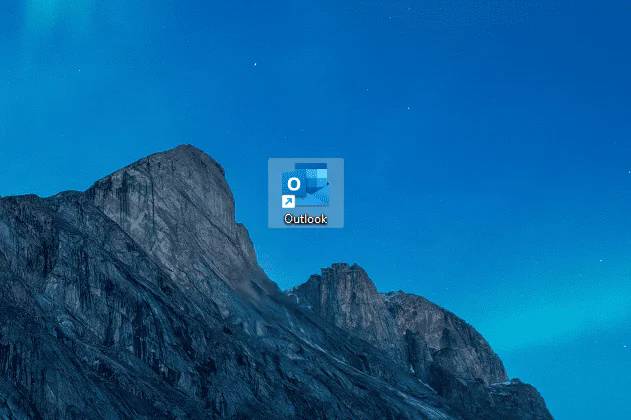
- 点击 文件 左上角的选项卡,然后从下拉菜单中选择自动回复选项。 注意:对于 Outlook 2007,请使用“外出助理程序”>“工具”。

- 指定外出自动答复的持续时间。
- 单击我的组织内部选项卡,然后键入要用作同事回复的自定义响应。
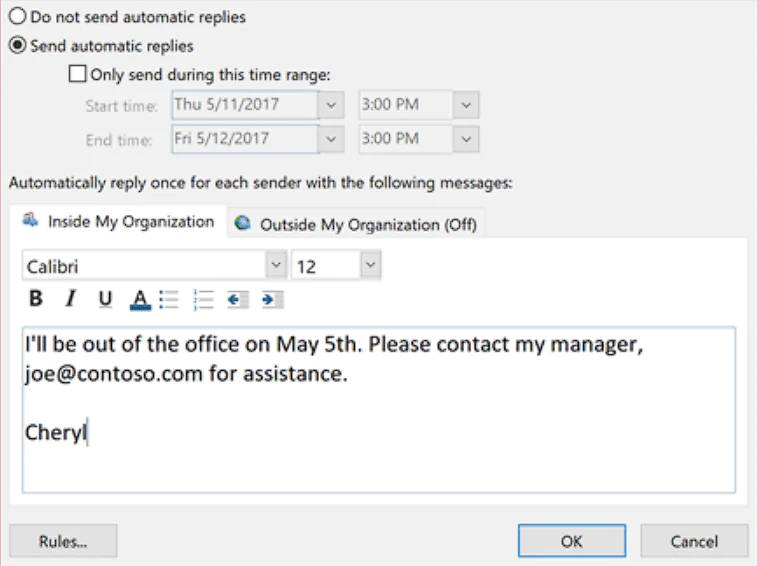
- 如果要向公司外部的人员发送自动答复,请单击“我的组织外部”选项卡,然后设置自定义消息。
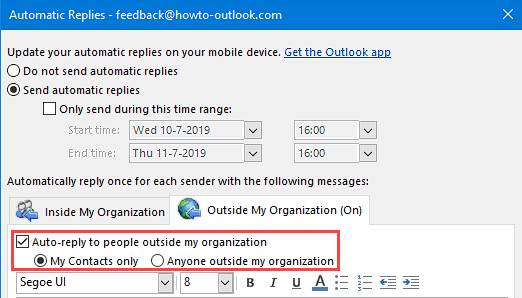
- 单击“确定”保存更改。
在 Outlook 中设置外出自动答复是一项简单但至关重要的操作,可确保在您外出时与人充分联系。
您在Outlook上的离开消息应以专业和礼貌的方式撰写,并指定您缺席和备用联系人的时间。这将确保您的联系人在您离开时得到通知和充分照顾。
好了,本文到此结束,带大家了解了《如何在Outlook中启用外出自动回复功能》,希望本文对你有所帮助!关注golang学习网公众号,给大家分享更多文章知识!
声明:本文转载于:云东方 如有侵犯,请联系study_golang@163.com删除
相关阅读
更多>
-
501 收藏
-
501 收藏
-
501 收藏
-
501 收藏
-
501 收藏
最新阅读
更多>
-
184 收藏
-
449 收藏
-
400 收藏
-
274 收藏
-
463 收藏
-
469 收藏
-
222 收藏
-
394 收藏
-
142 收藏
-
384 收藏
-
300 收藏
-
128 收藏
课程推荐
更多>
-

- 前端进阶之JavaScript设计模式
- 设计模式是开发人员在软件开发过程中面临一般问题时的解决方案,代表了最佳的实践。本课程的主打内容包括JS常见设计模式以及具体应用场景,打造一站式知识长龙服务,适合有JS基础的同学学习。
- 立即学习 543次学习
-

- GO语言核心编程课程
- 本课程采用真实案例,全面具体可落地,从理论到实践,一步一步将GO核心编程技术、编程思想、底层实现融会贯通,使学习者贴近时代脉搏,做IT互联网时代的弄潮儿。
- 立即学习 516次学习
-

- 简单聊聊mysql8与网络通信
- 如有问题加微信:Le-studyg;在课程中,我们将首先介绍MySQL8的新特性,包括性能优化、安全增强、新数据类型等,帮助学生快速熟悉MySQL8的最新功能。接着,我们将深入解析MySQL的网络通信机制,包括协议、连接管理、数据传输等,让
- 立即学习 500次学习
-

- JavaScript正则表达式基础与实战
- 在任何一门编程语言中,正则表达式,都是一项重要的知识,它提供了高效的字符串匹配与捕获机制,可以极大的简化程序设计。
- 立即学习 487次学习
-

- 从零制作响应式网站—Grid布局
- 本系列教程将展示从零制作一个假想的网络科技公司官网,分为导航,轮播,关于我们,成功案例,服务流程,团队介绍,数据部分,公司动态,底部信息等内容区块。网站整体采用CSSGrid布局,支持响应式,有流畅过渡和展现动画。
- 立即学习 485次学习
